אם אתה משתמש ב-Windows 11 ואינך מעריץ של טשטוש הרקע החדש Alt+Tab, יש דרך קלה להשבית אותו. כך: 1. לחץ לחיצה ימנית על שולחן העבודה ובחר 'התאמה אישית'. 2. לחץ על 'צבעים' בסרגל הצד השמאלי. 3. גלול מטה אל הקטע 'הצג צבע מבטא על המשטחים הבאים' ובטל את הסימון בתיבה 'אפשר שקיפות'. 4. לחץ על 'החל' ולאחר מכן על 'אישור'. זהו זה! בפעם הבאה שתשתמש ב-Alt+Tab, הרקע יהיה מוצק במקום מטושטש.
אם יש לך מספר אפליקציות פתוחות ב-Windows 11, תוכל לעבור ביניהן באמצעות הכל + הפסד תווית. Win + Tab קיצור הדרך משמש גם למעבר בין יישומים מרובים הפתוחים במכשיר Windows. כאשר אתה משתמש בכל אחד מקיצורי הדרך הללו, Windows מציג לך את כל החלונות הפתוחים ומטשטש את הרקע כך שתוכל לעבור בקלות לאפליקציה הרצויה. אם אינך זקוק לרקע מטושטש ב-Windows 11 בעת השימוש הכל + הפסד אוֹ Win + Tab תוויות, אתה יכול להסיר אותו. במאמר זה נראה לכם כיצד להסיר טשטוש רקע Alt+Tab ב-Windows 11 . אותה הגדרה גם מסירה את הרקע המטושטש עבור Win+Tab.

כיצד להסיר טשטוש רקע Alt+Tab ב-Windows 11
להלן הסברנו את התהליך שלב אחר שלב הסר טשטוש רקע Alt+Tab ב-Windows 11 . השלבים יישארו זהים כדי להסיר את הרקע המטושטש עבור לשונית +Win. אתה יכול להשתמש בכל אחת מהשיטות הבאות כדי להסיר את הרקע המטושטש על ידי לחיצה על Alt + Tab:
- הגדרות Windows 11.
- הפעל את הממשק הקלאסי Alt+Tab.
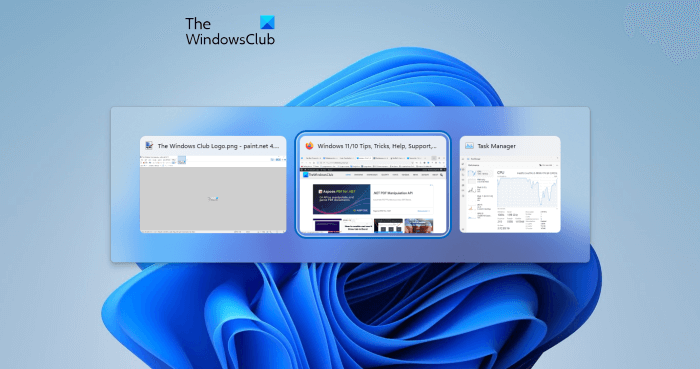
בעדכון Windows 11 22H2, מיקרוסופט שינתה את ממשק Alt + Tab. משתמשים רואים כעת חלונות פתוחים בחלון כשהם לוחצים על Alt + Tab כדי לעבור בין יישומים פתוחים. כמו כן, רקע Alt+Tab בעדכון Windows 11 22H2 אינו מטושטש (ראה צילום מסך למעלה). אבל אם תשתמש בקיצור Win+Tab כדי לעבור בין אפליקציות פתוחות, עדיין תראה רקע מטושטש. לפיכך, תוכל לבצע את השלבים שלהלן אם ברצונך להסיר את טשטוש הרקע של Win+Tab.
חלונות 8 אריחים לא נפתחים
אם יש לך גרסה של Windows 11 לפני 22H2, לא תראה את ממשק Alt + Tab. במקום זאת, הרקע של Atl + Tab נשאר מטושטש.
לקרוא: כיצד לשנות את רמת השקיפות של תיבת רשת Alt-Tab ב-Windows
הסר טשטוש רקע Alt+Tab ב-Windows 11 דרך הגדרות Windows 11
השלבים הבאים יראו לך כיצד להסיר טשטוש רקע Alt+Tab בהגדרות של Windows 11 דרך Windows 11:
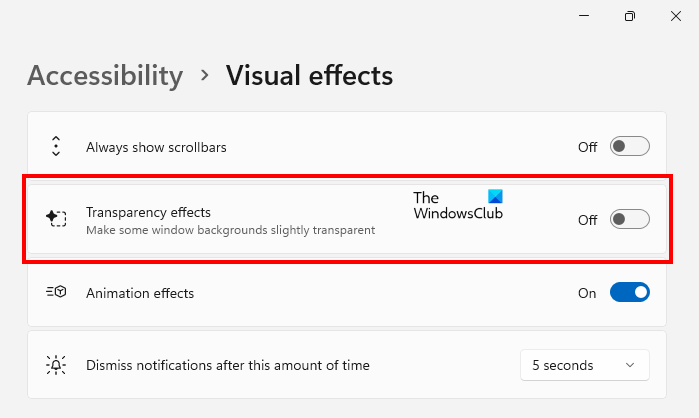
- פתח את הגדרות Windows 11.
- לך ל ' נגישות > אפקטים חזותיים ».
- כבה את הכפתור שליד השפעות שקיפות .
לאחר השלמת השלבים לעיל, הרקע המטושטש של Alt + Tab ו-Win + Tab יוסר.
כיצד להפעיל את ממשק Alt + Tab הקלאסי ב-Windows 11
אתה יכול גם להפעיל את הממשק הקלאסי Alt + Tab. שיטה זו מפעילה את ממשק Alt + Tab הישן שנמצא בגרסאות ישנות יותר של Windows כגון Windows XP. לאחר הפעלת ממשק Alt+Tab הישן, הרקע המטושטש יוסר. בוא נראה איך עושים את זה.
שיטה זו כרוכה בשינוי הרישום של Windows. לכן, לפני שתמשיך, אנו ממליצים ליצור נקודת שחזור מערכת וגם לגבות את רישום Windows שלך.
לִפְתוֹחַ לָרוּץ שדה פקודה וסוג regedit . לחץ על אישור. לחץ על 'כן' בהנחיית UAC. פעולה זו תפתח את עורך הרישום.
כעת העתק את הנתיב הבא, הדבק אותו בשורת הכתובת של עורך הרישום ולחץ להיכנס .
כיצד לעצור את פתיחת צוותי מיקרוסופט|_+_|
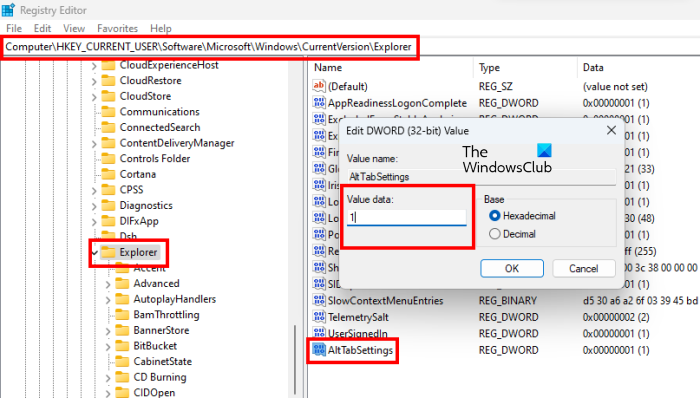
ודא שאתה בוחר חוֹקֵר מקש בצד שמאל. כעת לחץ לחיצה ימנית על החלל הריק בצד ימין ועבור אל ' חדש > ערך DWORD (32 סיביות) '. תן לי שם AltTabSettings לערך החדש שנוצר.
קליק ימני על AltTabSettings ערך ובחר שינוי . סוּג 1 בו ערך נתונים ולחץ על אישור.
הפעל מחדש את סייר Windows. השלבים הבאים יעזרו לך להפעיל מחדש את סייר Windows:
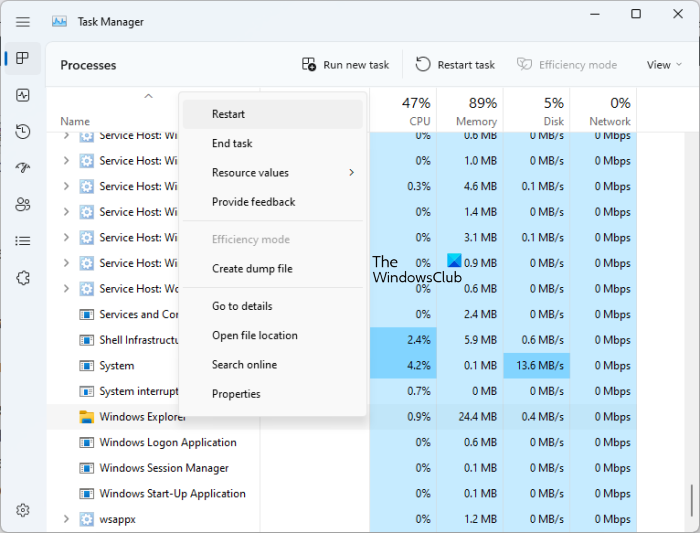
- ללחוץ Ctrl + Shift + Esc מפתחות לפתיחת מנהל המשימות.
- בחר תהליך לשונית
- גלול למטה ומצא סייר Windows .
- ברגע שתמצא אותו, לחץ לחיצה ימנית עליו ובחר לרוץ שוב .
לאחר הפעלה מחדש של סייר Windows, הממשק הקלאסי Alt+Tab ישוחזר. שימו לב ששיטה זו מסירה רק את רקע הטשטוש Alt+Tab, ואינה פועלת להסרת רקע הטשטוש Win+Tab. אם הפעלה מחדש של סייר Windows לא עובדת, הפעל מחדש את המחשב.
אם אתה רוצה להסיר רקע מטושטש גם בעת השימוש ב-Win+Tab, עליך לבטל את אפקטי השקיפות בהגדרות של Windows 11.
קישורי שליחת סקייפ -
אם ברצונך לשחזר שוב את חוויית Alt + Tab החדשה יותר ב-Windows 11, הסר AltTabSettings ערך מהרישום או שנה את נתוני הערך שלו ל 0 . לאחר מכן, הפעל מחדש את סייר Windows.
לקרוא : כיצד לסנכרן הגדרות בין מכשירים ב-Windows.
כיצד להיפטר מטשטוש ב-Windows 11?
אם Windows 11 מציג טקסט מטושטש או מסך המחשב שלך נראה מטושטש או דהוי, ייתכן שהבעיה קשורה למתאם הווידאו שלך. עליך לעדכן, להחזיר או להתקין מחדש את מנהל ההתקן של התצוגה כדי לתקן את הבעיה. בנוסף לזה, אתה יכול גם לנסות לכבות את מסנני הצבע ולכבות את ה-HDR.
לקרוא:
- מקש הקיצור Alt Tab לא עובד ב-Windows
- Alt+Tab לא עובד עבור משחקים ואפליקציות
כיצד להשיג את ה-Alt Tab הישן ב-Windows 11?
אם אתה רוצה לשחזר את חוויית Alt Tab הקלאסית או הישנה ב-Windows 11, עליך לשנות את הרישום שלך. לפני שתעשה זאת, מומלץ ליצור נקודת שחזור מערכת ולגבות את הרישום של Windows. במאמר זה, הסברנו את תהליך שחזור ממשק Alt + Tab הקלאסי ב-Windows 11.
קרא עוד : כיצד להשתמש בסרגל העוגן ב-Windows 11 .











![Fallout 4 לא יושק ב-Epic Games Launcher [תוקן]](https://prankmike.com/img/games/FC/fallout-4-not-launching-on-epic-games-launcher-fixed-1.png)



